【データ分析】PowerBIでWhat-If分析する
What-If分析
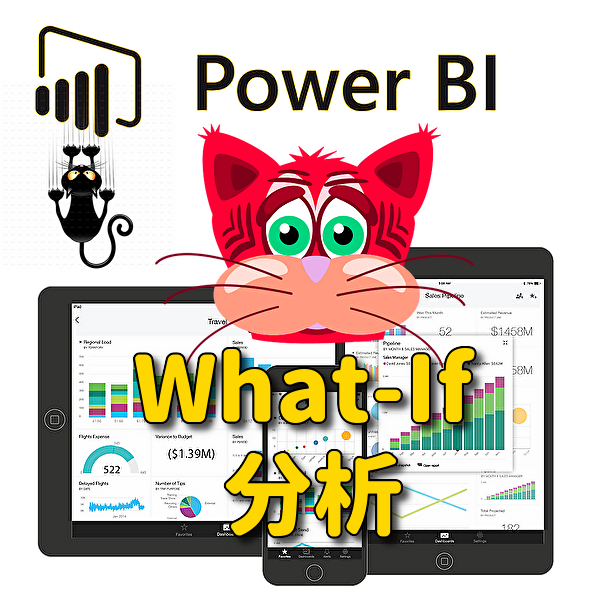
What-If分析とは?
What-If分析は、特定のパラメータや変数を仮定して、その変数の値がどのように変化するかを予測し、その結果を分析する手法です。
この分析手法は、異なるシナリオや仮定に基づいて意思決定をサポートするために使用されます。
What-If分析の手順
What-If分析を正しく行っていくためには手順があります。
- 目的の定義
- 仮定の設定
- データモデルの準備
- パラメータの設定
- 分析の実施
- 結果の評価
という6つの工程から行われるのが一般的です。
目的の定義
What-If分析を実施する前に、具体的な目的を定義します。
例えば、売上予測のシナリオ分析や予算のシミュレーションなど、どのような変数やパラメータを変更して分析するかを明確にします。
仮定の設定
What-If分析では、特定の変数やパラメータを仮定して値を変更します。
例えば、価格の変動や需要の増減などの仮定を設定します。これにより、異なるシナリオを作成して分析することができます。
データモデルの準備
What-If分析を実施するためには、適切なデータモデルを準備する必要があります。
データのインポートや関係性の設定などを行い、分析に必要なデータを用意します。
パラメータの設定
What-If分析に使用するパラメータを設定し、仮定する変数やパラメータの値の範囲、初期値などを指定します。
例えば、価格の変動を仮定する場合、価格の下限と上限、および初期値を設定します。
分析の実施
パラメータを仮定した後、実際のデータに対してWhat-If分析を実施し、データの再計算や可視化を含む場合があります。
パラメータの値が変更されると、それに基づいてデータが変動し、分析結果が更新されます。
結果の評価
What-If分析の結果を評価し、意思決定や戦略策定に役立てます。
異なるシナリオや仮定に基づいて得られた結果を比較し、最適な選択肢や意思決定の基準を見つけることが目的です。
What-Ifパラメータ
Power BIのWhat-Ifパラメータは、ユーザーが仮定やシナリオに基づいてデータを操作するための機能で、特定のパラメータの値を変更することで、その変更がデータにどのような影響を与えるかを視覚化することができ、データの予測やシミュレーションを行う際に特に便利です。
例えば、売上予測や予算のシナリオ分析などで使用することができ、ユーザーはWhat-Ifパラメータを調整することで、異なる値や仮定を適用し、その結果をリアルタイムで視覚化することができます。
What-Ifパラメータの使用
パラメータのスライダー操作
ユーザーは、パラメータの値をスライダーで変更することができます。
例えば、価格の変動や需要の増減などの仮定を調整することができます。
データへのリアルタイムな反映
What-Ifパラメータの値が変更されると、それに基づいて計算されたデータや視覚化が自動的に更新されます。
ユーザーは、データの変化やパターンの確認に即座にアクセスできます。
シナリオの比較と分析
What-Ifパラメータを使用して、複数のシナリオを比較し分析することができます。
異なるパラメータの値を設定し、その結果を見ることで、最適な戦略や意思決定を行うための情報を得ることができます。
What-If分析でよく使うDAX関数
SWITCH関数
SWITCH関数は、条件に基づいて複数の値のうちの1つを選択するために使用され、パラメータの値によって異なる計算式を適用する場合に使用されることがあります。
IF関数
IF関数は、条件に基づいて真偽値に応じて異なる結果を返すために使用され、特定の条件に基づいてデータを変更する場合に使用されることがあります。
CALCULATE関数
CALCULATE関数は、指定された条件で計算を実行するために使用され、パラメータの値に基づいて計算結果を変更する場合に使用されることがあります。
SUMX関数
SUMX関数は、指定されたテーブル内の値を合計するために使用され、パラメータの値に応じてテーブル内のデータを合計する場合に使用されることがあります。
PowerBIでWhat-Ifパラメータを作成する
手順
- Power BI Desktopを開き、データモデルにアクセスします。
- 「モデリング」タブを選択し、「新しいパラメータ」をクリックします。
- 「数値範囲」または「フィールド」を選択し、パラメータの詳細を設定します。これには、パラメータの名前、データ型(数値、日付、文字列など)、値の範囲やステップサイズなどが含まれます。
- 必要に応じて、初期値やデフォルトの表示名など、追加の設定を行います。
- パラメータを使用したい計算式やデータの再計算を実施するメジャーを作成し、What-Ifパラメータの値に基づいて計算やデータ操作が行われます。
- レポートやダッシュボードにWhat-Ifパラメータを追加し、ユーザーがパラメータの値を変更できるようにします。
作成例
| 製品名 | 現在の価格(円) | 売上(個) |
|---|---|---|
| 製品A | 100 | 500 |
| 製品B | 150 | 300 |
| 製品C | 200 | 200 |
上記のデータを例として、What-Ifパラメータを作成して製品価格を仮定することにします。
- Power BI Desktopを開き、データモデルにアクセスします。
- 「モデリング」タブを選択し、「What-Ifパラメータ」をクリックします。
- 「新しいパラメータ」を選択します。パラメータの詳細を以下のように設定します:
- パラメータ名: ProductAPrice
- データ型: Decimal Number
- 最小値: 50
- 最大値: 200
- ステップサイズ: 5
- 初期値: 100
- 同様に、「新しいパラメータ」を選択して、以下のように設定します:
- パラメータ名: ProductBPrice
- データ型: Decimal Number
- 最小値: 100
- 最大値: 300
- ステップサイズ: 10
- 初期値: 150
- 「新しいパラメータ」を選択して、以下のように設定します:
- パラメータ名: ProductCPrice
- データ型: Decimal Number
- 最小値: 150
- 最大値: 250
- ステップサイズ: 10
- 初期値: 200
- これで、What-Ifパラメータが作成されました。
- 次に、売上を計算するメジャーを作成します。売上の計算式は以下のようになります:
売上 = SUMX(VALUES('製品名’), [製品名] * [売上])
- このメジャーを使用して、売上のビジュアライゼーションを作成します。
- 最後に、レポートにWhat-Ifスライダーを追加して、製品価格を調整することで売上の変化をリアルタイムに視覚化できるようにします。
What-Ifパラメータを使用して製品価格の変化に基づいた売上のシミュレーションが可能になり、ユーザーはスライダーを操作して製品価格を変更し、売上の予測結果を確認することができます。
What-If分析のメリット・デメリット
メリット
シナリオの検証
What-If分析は、異なるシナリオや仮定に基づいたデータの分析やシミュレーションを行うための強力なツールです。
特定の変数や要素を仮定して値を変更し、その結果を視覚化することで、ビジネスの意思決定や戦略策定に役立ちます。
リアルタイムのインタラクティブな分析
What-Ifパラメータを使用すると、ユーザーは値を調整して瞬時に結果を確認できます。
価格、数量、割引率などの要素を変更してビジネスシナリオを再現し、リアルタイムでデータの変化に応じた予測や分析を行うことができます。
意思決定のサポート
What-If分析は、ビジネスの意思決定をサポートするための洞察を提供します。
異なるシナリオや仮定を試し、特定の要素や変数がビジネスの結果に与える影響を評価することができ、リスク評価や戦略立案に基づいた意思決定を行うことができます。
デメリット
単純化の必要性
特定の要素や変数を変更して結果を予測するための手法ですが、現実のビジネス環境は複雑であり、多くの要素が相互に影響しあっています。
そのため、What-If分析では単純化が必要であり、全ての要素を考慮しきれない場合があります。
予測の不確実性
仮定や予測に基づいて結果を予測するため、その正確性には不確実性が伴います。
ビジネス環境や市場の変化、予測の誤差などにより、実際の結果との乖離が生じる場合があります。そのため、What-If分析の結果を過度に信じ込まず、他の情報やデータと照らし合わせながら判断する必要があります。
データの信頼性と精度の要求
What-If分析を行うためには、信頼性の高いデータと正確な予測が必要です。
データの品質や予測の精度に問題がある場合、What-If分析の結果も信頼性に欠ける可能性があります。適切なデータ管理と予測モデルの構築が必要です。
まとめ
What-If分析は、Power BIのWhat-Ifパラメータや計算フィールドを使用して実施することができ、データの可視化やシミュレーション、シナリオ分析などの高度な分析が可能となります。
具体的なデータやシナリオに応じて、What-If分析を活用して効果的な意思決定を行いましょう。
What-Ifパラメータは、Power BIのダッシュボードやレポート内で使用することができ、直感的な操作でパラメータを調整し、データの変化を可視化することができます。





